Sebelumnya saya sudah memposting bahwa K-Meleon adalah browser cepat dan ringan,maka kali ini saya mencoba untuk berbagi tips untuk membuat browser K-Meleon anda lebih ngacir lagi..hehehe
Karena K-Meleon berbasis Firefox,maka trik untuk settingnya pun hampir sama dengan trik setting pada firefox,yang dulu pernah saya posting.
Untuk memulainya, buka software web browser K-Meleon anda. Di kolom alamat / address bar ketik
about:config
about:config
This configuration page contain setting that keep this application
Working properly.Modipying these setting may cause problems such as instability,data loss,broken features,or even security vulnerabilities.
Klik saja I understand and wish to continue!
Anda akan segera masuk ke halaman config firefox. Untuk mengabaikan peringatan ini lagi di lain waktu, uncentang atau hapus select Show this warning next time.
1. Tweak Pertama
Kemudian, klik dua kali pada baris yang menunjukkan nama preferensi yang sama. Double Click akan mengubah nilainya dari false menjadi true.
2. Tweak Kedua
Pada Filter bar ketik: network.http.proxy.pipelining
Kemudian, klik dua kali pada baris yang menunjukkan nama preferensi yang sama. Double Click akan mengubah nilainya dari false menjadi true.
3. Tweak Ketiga
Pada Filter bar ketik: network.http.pipelining.maxrequests
Kemudian, klik dua kali pada baris yang menunjukkan nama preferensi yang sama dan ubahlah dari nilai 4 ke ke angka yang lebih tinggi, dari 10 hingga 30. Saya mengesetnya 30.
4. Tweak Keempat
Pada Filter bar ketik:network.dns.disableIPv6
Kemudian, klik dua kali pada baris yang menunjukkan nama preferensi yang sama. Double Click akan mengubah nilainya dari false menjadi true.
Kemudian, klik dua kali pada baris yang menunjukkan nama preferensi yang sama. Double Click akan mengubah nilainya dari false menjadi true.
5. Tweak Kelima
Pada Filter bar ketik: plugin.expose_full_path
Kemudian, klik dua kali pada baris yang menunjukkan nama preferensi yang sama. Double Click akan mengubah nilainya dari false menjadi true.
6. Tweak Keenam Setelah itu, Anda buat Preferensi Nama baru dengan Nilai integer. Untuk melakukannya, klik-kanan pada baris plugin.expose_full_path dan pilih Preferensi Nama New -> Integer.
Dalam kotak dialog New integer value ketik: nglayout.initialpaint.delay
dan klik OK. Kemudian di kotak dialog New integer Value ketik 0 (baca: Nol) dan klik OK.
7. Tweak Ketujuh
Masih di baris: plugin.expose_full_path
Sekarang buat lagi Preferensi Nama baru dengan Nilai integer. Untuk melakukannya, klik-kanan pada baris network.protocol-handler.external.ms-help dan pilih Preferensi Nama New -> Integer.
Dalam kotak dialog New integer value ketik: content.notify.backoffcount
dan klik OK. Kemudian di kotak dialog New integer Value ketik 5 (baca: lima) dan klik OK.
8. Tweak Kedelapan
Masih di baris: pulgin.expose_full_path
Sekarang buat lagi Preferensi Nama baru dengan Nilai integer. Untuk melakukannya, klik-kanan pada baris network.protocol-handler.external.ms-help dan pilih Preferensi Nama New -> Integer.
Dalam kotak dialog New integer value ketik: ui.submenuDelay
dan klik OK. Kemudian di kotak dialog New integer Value ketik 0 (baca: nol) dan klik OK.
Done!!!
Selamat mencoba… !!!

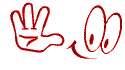












0 saran,Bagaimana Menurut Anda??klik disini:
Posting Komentar